ఫోటోల అనువర్తనం యొక్క సంస్థాపన పాడైతే మీరు మైక్రోసాఫ్ట్ ఫోటోల ద్వారా ఐఫోన్ చిత్రాలను దిగుమతి చేయడంలో విఫలం కావచ్చు. అంతేకాకుండా, HEIC ఫార్మాట్ & విండోస్ మధ్య అననుకూలత కూడా చర్చలో లోపం ఏర్పడవచ్చు. ఒక వినియోగదారు మైక్రోసాఫ్ట్ ఫోటోల ద్వారా ఐఫోన్ చిత్రాలను దిగుమతి చేసుకోవడానికి ప్రయత్నించినప్పుడు సమస్య తలెత్తుతుంది.

ఐఫోన్ ఫోటో దిగుమతి వైఫల్యం ఏదో తప్పు జరిగింది
పరిష్కారాలతో ముందుకు వెళ్ళే ముందు, మీరు డేటాను బదిలీ చేయడానికి అధికారిక ఐఫోన్ కేబుల్ను ఉపయోగిస్తున్నారని నిర్ధారించుకోండి & దిగుమతి ప్రక్రియలో కేబుల్ కదలదు / డిస్కనెక్ట్ చేయదు (వేరే USB పోర్టులో కేబుల్ను ప్రయత్నించండి). అంతేకాకుండా, మీ ఐఫోన్ నిల్వ అయిపోతుందో లేదో తనిఖీ చేయండి మరియు బ్యాటరీ పొదుపు మోడ్లో లేదు. అలాగే, దిగుమతి ప్రక్రియలో మీ ఫోన్ లాక్ అవ్వలేదని (మీరు ఆటో-లాక్ను డిసేబుల్ చేయవలసి ఉంటుంది) లేదా దాని స్క్రీన్ ఆపివేయబడిందని నిర్ధారించుకోండి (ఫోటోల అనువర్తనాన్ని మీ ఐఫోన్లో ఉంచడం మంచిది). ఇంకా, అప్డేట్ అవుతుందో లేదో తనిఖీ చేయండి విండోస్ , మైక్రోసాఫ్ట్ ఫోటోలు (మైక్రోసాఫ్ట్ స్టోర్ ద్వారా అప్డేట్ చేయండి), & ఐఫోన్ను తాజా నిర్మాణానికి పరిష్కరిస్తాయి. అదనంగా, మీ ఐఫోన్ మరియు సిస్టమ్ ఒకే Wi-Fi కి కనెక్ట్ అయ్యాయని నిర్ధారించుకోండి.
పరిష్కారం 1: మైక్రోసాఫ్ట్ ఫోటోల హార్డ్వేర్ త్వరణాన్ని నిలిపివేయండి
మైక్రోసాఫ్ట్ ఫోటోలు విషయాలను వేగవంతం చేయడానికి హార్డ్వేర్ త్వరణాన్ని ఉపయోగిస్తుంటే మీరు చేతిలో లోపం ఎదుర్కోవచ్చు, అయితే ఇది విండోస్ OS & iPhone మధ్య అననుకూలతకు దారితీస్తుంది. ఈ సందర్భంలో, మైక్రోసాఫ్ట్ ఫోటోల యొక్క హార్డ్వేర్ త్వరణాన్ని నిలిపివేయడం సమస్యను పరిష్కరించవచ్చు.
- మైక్రోసాఫ్ట్ ఫోటోలను ప్రారంభించి, క్లిక్ చేయండి మూడు క్షితిజ సమాంతర దీర్ఘవృత్తాలు (విండో కుడి ఎగువ సమీపంలో).
- ఇప్పుడు, సెట్టింగులను ఎంచుకుని, ఆపై నిలిపివేయండి అందుబాటులో ఉన్నప్పుడు హార్డ్వేర్-యాక్సిలరేటెడ్ వీడియో ఎన్కోడింగ్ ఉపయోగించండి (వీడియో కింద).
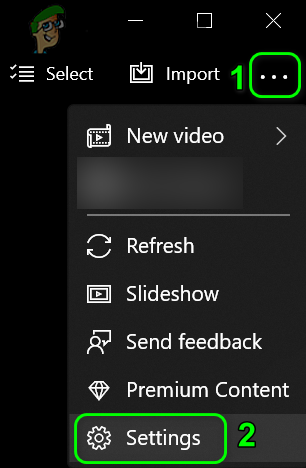
మైక్రోసాఫ్ట్ ఫోటోల సెట్టింగులను తెరవండి
- మీరు దిగుమతిని పూర్తి చేయగలరా అని తనిఖీ చేయండి.

మైక్రోసాఫ్ట్ ఫోటోల హార్డ్వేర్ త్వరణాన్ని నిలిపివేయండి
- కాకపోతే, మీ ఐఫోన్ను ఉంచండి విమానం మోడ్ ఆపై అది సమస్యను పరిష్కరిస్తుందో లేదో తనిఖీ చేయండి.
పరిష్కారం 2: ఆపిల్ మొబైల్ పరికర సేవ యొక్క ప్రారంభ రకాన్ని స్వయంచాలకంగా సెట్ చేయండి
ఆపిల్ మొబైల్ డేటా సేవ ఆపరేషన్లో చిక్కుకుంటే మీరు చేతిలో లోపం ఎదుర్కోవచ్చు. ఈ సందర్భంలో, దాని ప్రారంభ రకాన్ని ఆటోమేటిక్గా మార్చడం & సేవను పున art ప్రారంభించడం సమస్యను పరిష్కరించవచ్చు.
- విండోస్ లోగో కీని నొక్కండి మరియు సేవలను టైప్ చేయండి. అప్పుడు సేవలపై కుడి-క్లిక్ చేసి, ఉప మెనులో, నిర్వాహకుడిగా రన్ ఎంచుకోండి.
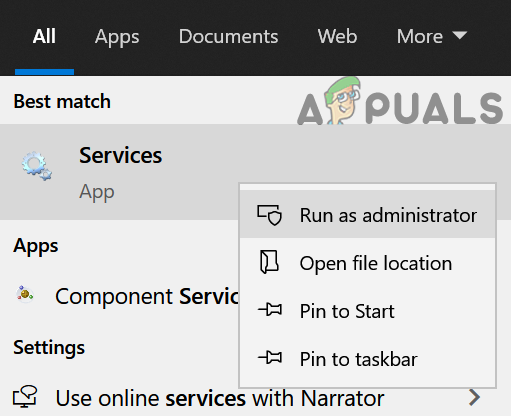
నిర్వాహకుడిగా సేవలను తెరవండి
- అప్పుడు డబుల్ క్లిక్ చేయండి ఆపిల్ మొబైల్ పరికర సేవ (ADMS) & డ్రాప్డౌన్ తెరవండి ప్రారంభ రకం .

ఆపిల్ మొబైల్ పరికర సేవ యొక్క ఓపెన్ ప్రాపర్టీస్
- ఇప్పుడు ఎంచుకోండి స్వయంచాలక & నొక్కండి ఆపు .
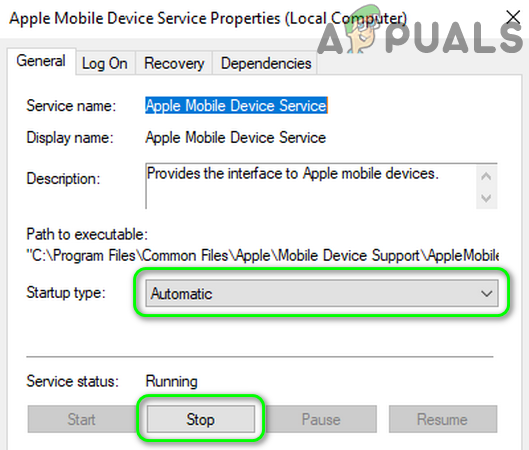
స్వయంచాలకంగా ఆపిల్ మొబైల్ పరికర సేవ యొక్క ప్రారంభ రకాన్ని తెరిచి దాన్ని ఆపండి
- అప్పుడు క్లిక్ చేయండి వర్తించు / సరే & సేవల విండోలో, కుడి క్లిక్ చేయండి న ఆపిల్ మొబైల్ పరికర సేవ .
- ఇప్పుడు క్లిక్ చేయండి ప్రారంభించండి ఆపై మీరు చిత్రాలను దిగుమతి చేసుకోవచ్చో లేదో తనిఖీ చేయండి.
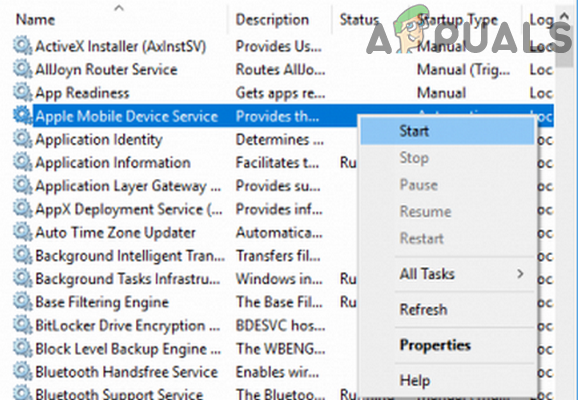
ఆపిల్ మొబైల్ డేటా సేవను ప్రారంభించండి
పరిష్కారం 3: ఐట్యూన్స్లో ఇంటి భాగస్వామ్యాన్ని ప్రారంభించండి
మీ కోసం ఏమీ పని చేయకపోతే, ఐట్యూన్స్ యొక్క హోమ్ షేరింగ్ ఫీచర్ను (ఇది విభిన్న సిస్టమ్ షేరింగ్ అంశాలు మరియు అనుమతులను అనుమతిస్తుంది) దిగుమతి లోపం క్లియర్ చేయడానికి ఉపయోగించవచ్చు.
- ప్రారంభించండి ఐట్యూన్స్ (మీరు మీ ఆపిల్ ఐడితో సైన్ ఇన్ అయ్యారని నిర్ధారించుకోండి) & తెరవండి ఫైల్ .
- ఇప్పుడు ఎంచుకోండి ఇంటి భాగస్వామ్యం ఆపై ఎంచుకోండి ఇంటి భాగస్వామ్యాన్ని ప్రారంభించండి .
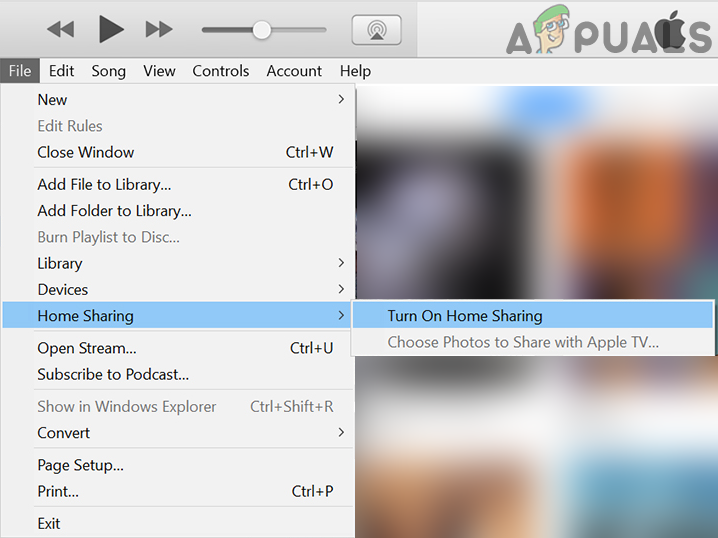
ఐట్యూన్స్లో హోమ్ షేరింగ్ తెరవండి
- మీరు మైక్రోసాఫ్ట్ ఫోటోలతో దిగుమతిని పూర్తి చేయగలరా అని తనిఖీ చేయండి.
పరిష్కారం 4: వైరుధ్య అనువర్తనాలను నిలిపివేయండి / తొలగించండి
మైక్రోసాఫ్ట్ ఫోటోల ఆపరేషన్ కోసం అవసరమైన సిస్టమ్ రిసోర్స్ / ప్రాసెస్కు ప్రాప్యతను మీ సిస్టమ్లోని అప్లికేషన్ అడ్డుకుంటే మైక్రోసాఫ్ట్ ఫోటోస్ అప్లికేషన్ ఫోటోలను దిగుమతి చేయడంలో విఫలం కావచ్చు. ఈ దృష్టాంతంలో, విరుద్ధమైన అనువర్తనాలను నిలిపివేయడం / తొలగించడం సమస్యను పరిష్కరించవచ్చు. యాంటీవైరస్ అనువర్తనాలు (విండోస్ డిఫెండర్ మరియు వెబ్రూట్ వంటివి) మరియు మైక్రోసాఫ్ట్ జట్లు సమస్యను సృష్టించడానికి ప్రసిద్ది చెందాయి.
హెచ్చరిక : మీ సిస్టమ్ యొక్క యాంటీవైరస్ను నిలిపివేసినందున చాలా జాగ్రత్తగా మరియు మీ స్వంత పూచీతో కొనసాగండి మీ సిస్టమ్ మరియు డేటాను వైరస్లు మరియు ట్రోజన్లకు పరిమితం కాని బెదిరింపులకు గురిచేయవచ్చు.
- తాత్కాలికంగా యాంటీవైరస్ను నిలిపివేయండి మీ సిస్టమ్ యొక్క. మర్చిపోవద్దు విండోస్ డిఫెండర్ను నిలిపివేయండి అలాగే.
- ఇప్పుడు దిగుమతి సమస్య పరిష్కరించబడిందో లేదో తనిఖీ చేయండి. కనుక, మినహాయింపు జోడించండి యాంటీవైరస్ సెట్టింగులలోని మైక్రోసాఫ్ట్ ఫోటోల కోసం, ఆపై యాంటీవైరస్ను తిరిగి ప్రారంభించేలా చూసుకోండి.
- కాకపోతే, విండోస్ కీని నొక్కండి మరియు సెట్టింగులను ఎంచుకోండి. ఇప్పుడు అనువర్తనాలను తెరిచి విస్తరించండి మైక్రోసాఫ్ట్ జట్లు .

సెట్టింగులలో అనువర్తనాలను తెరవండి
- అప్పుడు క్లిక్ చేయండి అన్ఇన్స్టాల్ చేయండి బటన్ మరియు అనుసరించండి జట్లను అన్ఇన్స్టాల్ చేయమని అడుగుతుంది.
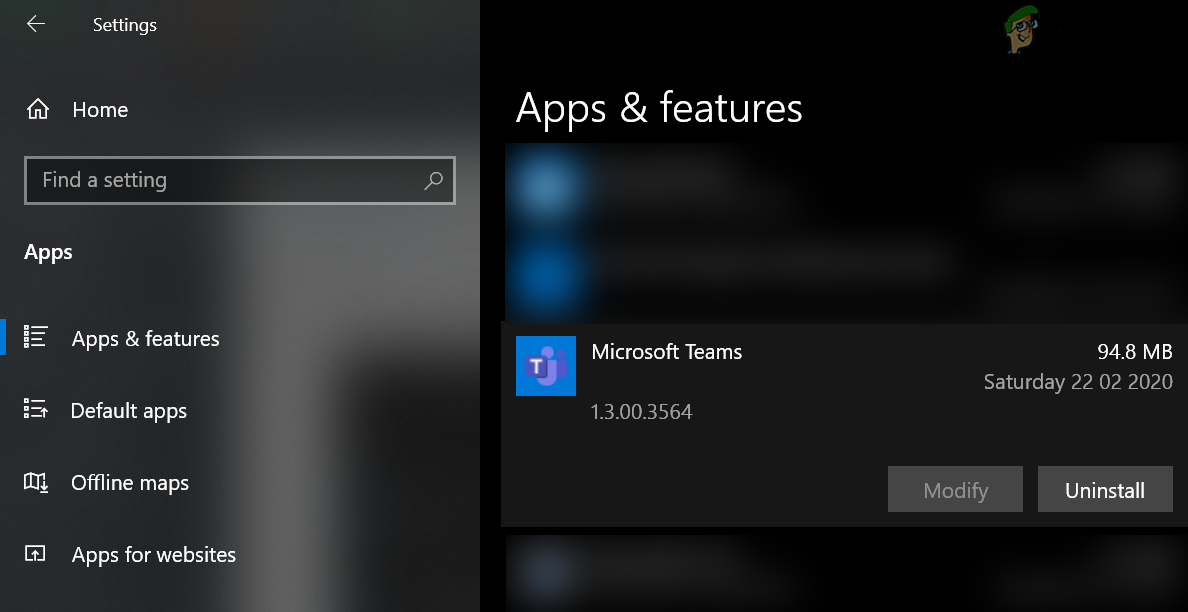
మైక్రోసాఫ్ట్ జట్లను అన్ఇన్స్టాల్ చేయండి
- ఇప్పుడు మరొక అప్లికేషన్ ఉందా అని తనిఖీ చేయండి మైక్రోసాఫ్ట్ టీమ్స్ డౌన్లోడ్ / ఇన్స్టాలర్ , అలా అయితే, దాన్ని సమస్యను పరిష్కరిస్తుందో లేదో తనిఖీ చేయడానికి దాన్ని అన్ఇన్స్టాల్ చేయండి.
పరిష్కారం 5: మైక్రోసాఫ్ట్ ఫోటోల అప్లికేషన్ను రిపేర్ చేయండి లేదా రీసెట్ చేయండి
మైక్రోసాఫ్ట్ ఫోటోల సంస్థాపన పాడైతే మీరు చిత్రాలను దిగుమతి చేయడంలో విఫలం కావచ్చు. ఈ సందర్భంలో, మైక్రోసాఫ్ట్ ఫోటోల అనువర్తనాన్ని రిపేర్ చేయడం లేదా రీసెట్ చేయడం సమస్యను పరిష్కరించవచ్చు.
- విండోస్ కీని నొక్కండి మరియు సెట్టింగులను ఎంచుకోండి. ఇప్పుడు తెరచియున్నది అనువర్తనాలు మరియు విస్తరించండి మైక్రోసాఫ్ట్ ఫోటోలు .
- అప్పుడు అడ్వాన్స్డ్ ఆప్షన్స్ తెరిచి క్లిక్ చేయండి మరమ్మతు బటన్ (ఎంపికను కనుగొనడానికి మీరు కొంచెం స్క్రోల్ చేయాల్సి ఉంటుంది).

మైక్రోసాఫ్ట్ ఫోటోల యొక్క అధునాతన ఎంపికలను తెరవండి
- ఇప్పుడు ఫోటోల దిగుమతి సమస్య పరిష్కరించబడిందో లేదో తనిఖీ చేయండి.
- కాకపోతే, పునరావృతం చేయండి 1 నుండి 3 దశలు తెరవడానికి అధునాతన ఎంపికలు మైక్రోసాఫ్ట్ ఫోటోల యొక్క మరియు క్లిక్ చేయండి రీసెట్ చేయండి బటన్ (అప్లికేషన్ డేటా పోతుంది, చింతించకండి, ఫోటోలు / వీడియోలు క్షేమంగా ఉంటాయి).
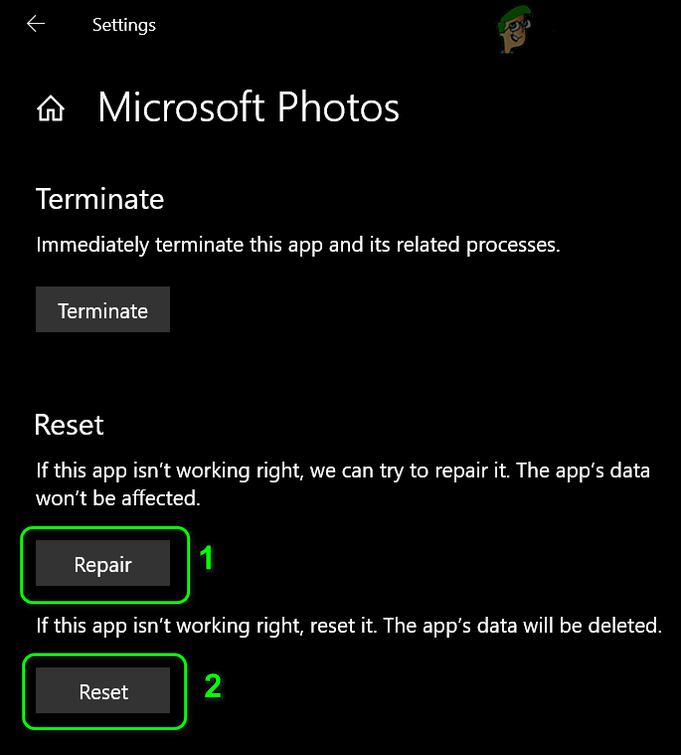
మైక్రోసాఫ్ట్ ఫోటోలను రిపేర్ చేయండి లేదా రీసెట్ చేయండి
- దిగుమతి సమస్య పరిష్కరించబడిందో లేదో తనిఖీ చేయండి (మీరు ఫోటోల దిగుమతి విజార్డ్లోని మళ్లీ ప్రయత్నించండి బటన్పై కొన్ని సార్లు క్లిక్ చేయాల్సి ఉంటుంది).
పరిష్కారం 6: దిగుమతి ఫోల్డర్ యొక్క అనుమతులను మార్చండి
ఫోల్డర్ యొక్క అనుమతులు, మీరు ఫోటోలను దిగుమతి చేసుకోవాలనుకుంటే, అలా చేయకుండా మిమ్మల్ని నిరోధించినట్లయితే మీరు చర్చలో లోపం ఎదుర్కొంటారు. ఈ దృష్టాంతంలో, మీ వినియోగదారుకు పూర్తి నియంత్రణను ఇస్తుంది అనుమతులు దిగుమతి ఫోల్డర్లో సమస్యను పరిష్కరించవచ్చు. పరిష్కారాన్ని ప్రయత్నించే ముందు, డిఫాల్ట్ దిగుమతి స్థానానికి దిగుమతి అవుతుందో లేదో తనిఖీ చేయండి, అనగా, మీ సిస్టమ్ యొక్క పిక్చర్స్ ఫోల్డర్ సమస్యను పరిష్కరిస్తుంది.
హెచ్చరిక : ఫోల్డర్ యొక్క భద్రతా అనుమతులను సవరించడానికి ఒక నిర్దిష్ట స్థాయి నైపుణ్యం అవసరం కాబట్టి మీ ప్రమాదంలో కొనసాగండి మరియు సరిగ్గా చేయకపోతే, మీరు మీ డేటా / సిస్టమ్కు శాశ్వత నష్టాన్ని కలిగించవచ్చు.
- దిగుమతి ఫోల్డర్పై కుడి క్లిక్ చేసి (ఉదా., పిక్చర్స్ ఫోల్డర్) ఎంచుకోండి లక్షణాలు .
- ఇప్పుడు నావిగేట్ చేయండి భద్రత టాబ్ మరియు క్లిక్ చేయండి సవరించండి బటన్. మీరు ఫోల్డర్ యొక్క భద్రతా అనుమతులను సవరించలేకపోతే, మీరు చేయాల్సి ఉంటుంది దాని యాజమాన్యాన్ని తీసుకోండి .
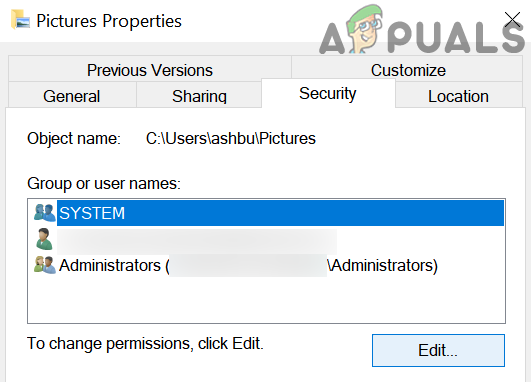
పిక్చర్ ఫోల్డర్ యొక్క భద్రతా అనుమతులను సవరించండి
- అప్పుడు మీ యూజర్ ఖాతాను ఎంచుకుని క్లిక్ చేయండి పూర్తి నియంత్రణ (ఇది ఇప్పటికే పూర్తి నియంత్రణలో ఉంటే, దాన్ని తీసివేసి మార్పులను వర్తింపజేయండి, ఆపై సమస్యను పరిష్కరిస్తుందో లేదో తనిఖీ చేయడానికి పూర్తి నియంత్రణను తిరిగి జోడించండి). మీ వినియోగదారు ఖాతా చూపబడకపోతే, పై క్లిక్ చేయండి జోడించు బటన్ ఆపై ఆధునిక బటన్. ఇప్పుడు క్లిక్ చేయండి ఇప్పుడు వెతుకుము బటన్ ఆపై మీ యూజర్ పేరుపై డబుల్ క్లిక్ చేయండి. అప్పుడు మీ మార్పులను వర్తింపజేయండి మరియు దిగుమతి ఫోల్డర్లో దీనికి పూర్తి నియంత్రణ ఉందని నిర్ధారించుకోండి.
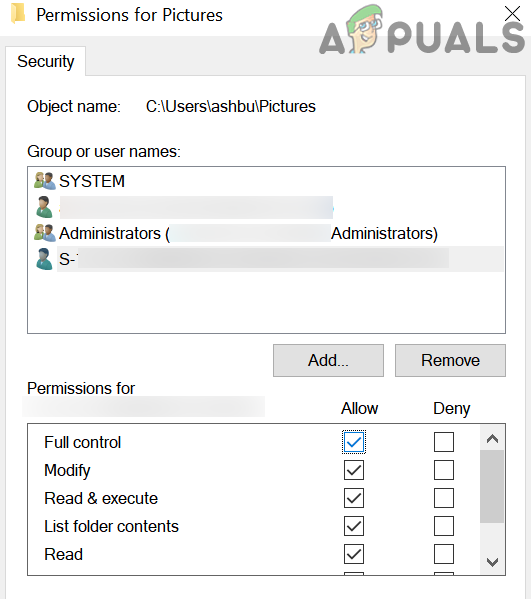
పిక్చర్స్ ఫోల్డర్లో మీ వినియోగదారు ఖాతాను పూర్తి నియంత్రణకు అనుమతించండి
- ఇప్పుడు, మైక్రోసాఫ్ట్ ఫోటోలు బాగా పనిచేస్తున్నాయో లేదో తనిఖీ చేయండి.
- కాకపోతే, “ప్రతిఒక్కరికీ” పూర్తి నియంత్రణను జోడించి, సమస్యను పరిష్కరిస్తుందో లేదో తనిఖీ చేయండి.
- కాకపోతే, దిగుమతి ఫోల్డర్ యొక్క లక్షణాలు (దశ 1) తెరిచి, అనుకూలీకరించు టాబ్కు నావిగేట్ చేయండి.
- ఇప్పుడు పునరుద్ధరించు డిఫాల్ట్ బటన్ పై క్లిక్ చేసి, ఆపై Apply / OK బటన్లపై క్లిక్ చేయండి.

పిక్చర్స్ ఫోల్డర్ యొక్క డిఫాల్ట్లను పునరుద్ధరించండి
- మైక్రోసాఫ్ట్ ఫోటోల సమస్య పరిష్కరించబడిందో లేదో తనిఖీ చేయండి.
- కాకపోతే, దిగుమతి ఫోల్డర్ యొక్క భద్రతా టాబ్ను తెరవండి (దశలు 1 నుండి 2 వరకు) మరియు సిస్టమ్, అడ్మినిస్ట్రేటర్ / అడ్మినిస్ట్రేటర్లు లేదా మీ యూజర్ ఖాతా మినహా అన్ని ఖాతాలను తీసివేసి సమస్యను పరిష్కరిస్తుందో లేదో తనిఖీ చేయండి. అలా అయితే, మీరు తదనుగుణంగా ఉప-ఫోల్డర్ల భద్రతా అనుమతులను సవరించాల్సి ఉంటుంది.
పరిష్కారం 7: వన్డ్రైవ్ నుండి నిష్క్రమించండి మరియు మైక్రోసాఫ్ట్ ఫోటోల నుండి సైన్ అవుట్ చేయండి
మైక్రోసాఫ్ట్ ఫోటోల ఆపరేషన్కు వన్డ్రైవ్ ఆటంకం కలిగిస్తుంటే మీరు చర్చలో లోపం ఎదుర్కొంటారు. మీ వన్డ్రైవ్ నిల్వ పూర్తి లేదా పూర్తిస్థాయిలో ఉంటే మరియు మీరు ప్రయత్నిస్తున్న దిగుమతి పరిమాణం వన్డ్రైవ్ యొక్క నిల్వ సామర్థ్యం కంటే ఎక్కువగా ఉంటే ఇది ప్రత్యేకంగా వర్తిస్తుంది. ఈ సందర్భంలో, వన్డ్రైవ్ నుండి నిష్క్రమించడం మరియు మైక్రోసాఫ్ట్ ఫోటోల నుండి సైన్ అవుట్ చేయడం సమస్యను పరిష్కరించవచ్చు.
- సిస్టమ్ ట్రే యొక్క విస్తరించిన మెనుని తెరిచి, వన్డ్రైవ్ చిహ్నంపై క్లిక్ చేయండి.
- ఇప్పుడు హెల్ప్ & సెట్టింగులపై క్లిక్ చేసి ఎంచుకోండి వన్డ్రైవ్ను మూసివేయండి .
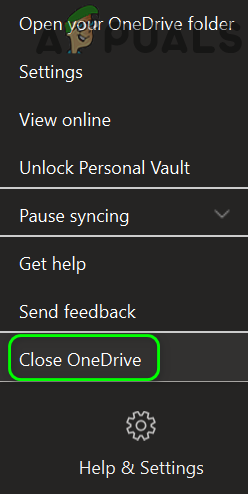
వన్డ్రైవ్ను మూసివేయండి
- వన్డ్రైవ్ను మూసివేసి, విండోస్ కీని నొక్కండి.
- ఇప్పుడు మైక్రోసాఫ్ట్ ఫోటోల కోసం శోధించండి, ఆపై, శోధన ఫలితాల్లో, ఫోటోలను ఎంచుకోండి.
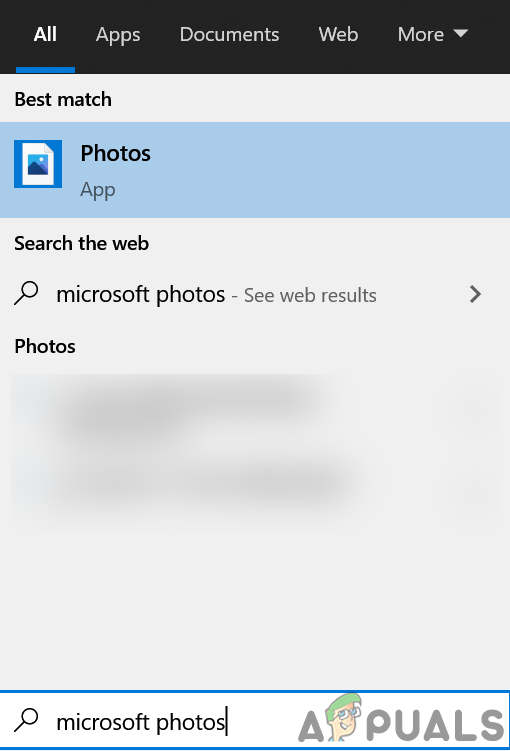
మైక్రోసాఫ్ట్ ఫోటోలను తెరవండి
- అప్పుడు క్లిక్ చేయండి మూడు క్షితిజ సమాంతర దీర్ఘవృత్తాలు మరియు మీ వినియోగదారు పేరుపై క్లిక్ చేయండి.

మైక్రోసాఫ్ట్ ఫోటోలలో మీ వినియోగదారు ఖాతాను తెరవండి
- ఇప్పుడు, ఖాతా విండోలో, క్లిక్ చేయండి సైన్ అవుట్ చేయండి ఆపై ఖాతా నుండి సైన్ అవుట్ చేసినట్లు నిర్ధారించండి.
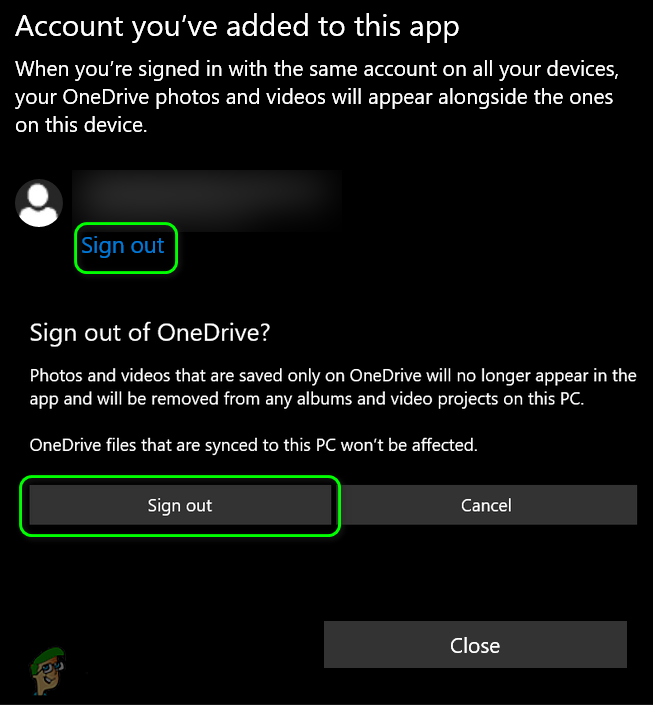
మైక్రోసాఫ్ట్ ఫోటోల నుండి సైన్ అవుట్ చేయండి
- దిగుమతి సమస్య పరిష్కరించబడిందో లేదో తనిఖీ చేయండి.
పరిష్కారం 8: ఐఫోన్ సెట్టింగులలో అసలైన వాటిని ఉంచండి
ఆపిల్ తన పరికరాల్లో ఫోటోల కోసం కొత్త హెచ్ఇసి ఫార్మాట్ను ప్రవేశపెట్టింది. విండోస్ ఇంకా ఈ ఫైల్ రకానికి పూర్తిగా మద్దతు ఇవ్వలేదు మరియు దిగుమతి చేసేటప్పుడు, మీ ఐఫోన్ ఈ ఫైళ్ళను JPEG గా మార్చడానికి ప్రయత్నిస్తుంది, కానీ అది చేయలేకపోతే (తక్కువ నిల్వ లేదా అనుకూలత సమస్యల కారణంగా), అది చర్చలో లోపం కలిగిస్తుంది. ఈ సందర్భంలో, ఐఫోన్ సెట్టింగ్లలో కీప్ ఒరిజినల్స్ను ప్రారంభించడం సమస్యను పరిష్కరించవచ్చు. HEIC ఫైల్ ఫార్మాట్ మీ పరికరంలో తక్కువ నిల్వ స్థలాన్ని తీసుకుంటుందని గుర్తుంచుకోండి.
- ఐఫోన్ సెట్టింగులను ప్రారంభించి, ఫోటోలను ఎంచుకోండి.
- ఇప్పుడు యొక్క ఎంపికను ప్రారంభించండి ఒరిజినల్స్ ఉంచండి (అప్రమేయంగా స్వయంచాలకంగా సెట్ చేయబడింది) Mac లేదా PC కి బదిలీ చేసి, iCloud ఫోటోను నిలిపివేయండి.

ఐఫోన్ ఫోటోల సెట్టింగ్లలో అసలు ఉంచండి
- ఇప్పుడు నడుస్తున్న అనువర్తనాలను మూసివేయండి హోమ్ బటన్ను రెండుసార్లు నొక్కడం ద్వారా ఆపై స్వైప్ చేయండి. అప్పుడు మైక్రోసాఫ్ట్ ఫోటోల అప్లికేషన్ను రీసెట్ చేయండి (పరిష్కారం 5 లో చర్చించినట్లు).
- ఇప్పుడు మీ ఐఫోన్ను ప్లగ్ చేయండి PC లోకి మరియు దానిని అనుమతించండి మీ PC ని నమ్మండి .
- ఇప్పుడు దిగుమతి సమస్య పరిష్కరించబడిందో లేదో తనిఖీ చేయండి (కొన్ని ఉంటే తనిఖీ చేయండి MOV ఫైల్స్ HEIC ఫైళ్ళ మాదిరిగానే పేర్లు ఉన్నాయి, ఆపై మీ కెమెరా యొక్క ప్రత్యక్ష ఫంక్షన్ ఫలితాలైన ఈ MOV ఫైల్స్ లేకుండా దిగుమతి చేయడానికి ప్రయత్నించండి). అలా అయితే, మీరు కోరుకోవచ్చు HEREIN ని నిలిపివేయండి కెమెరా సెట్టింగులలో (సెట్టింగులు >> కెమెరా >> ఫార్మాట్ >> చాలా అనుకూలమైనది) లేదా ప్రత్యక్ష ఫంక్షన్ దాని యొక్క.
- సమస్య పరిష్కరించబడకపోతే, తనిఖీ చేయండి ఇన్స్టాల్ చేస్తోంది ది ఇక్కడ పొడిగింపు మీ కోసం సమస్యను పరిష్కరిస్తుంది.
పరిష్కారం 9: అవినీతి చిత్రాలను తొలగించండి
ఏదైనా చిత్రాలు (మీరు దిగుమతి చేయడానికి ప్రయత్నిస్తున్నవి) పాడైతే మీరు దిగుమతిని పూర్తి చేయడంలో విఫలం కావచ్చు. ఈ సందర్భంలో, అవినీతి చిత్రాలను గుర్తించడం మరియు తొలగించడం (దిగుమతి విజార్డ్ ఏ చిత్రం పాడైందో మీకు చెప్పదు) సమస్యను పరిష్కరించవచ్చు.
- మీ ఐఫోన్ను మీ పిసికి కనెక్ట్ చేయండి (ఐఫోన్ స్క్రీన్పై మీ పిసిని నమ్మండి) & తెరవండి ఫైల్ ఎక్స్ప్లోరర్ (దిగుమతి డైలాగ్ బాక్స్ కనిపిస్తే, దాన్ని రద్దు చేయండి).
- ఇప్పుడు తెరిచి ఉంది మీకు అవసరమైన చిత్రాలు ఉన్న ఫోల్డర్ (సాధారణంగా, అంతర్గత నిల్వ >> DCIM ఫోల్డర్).
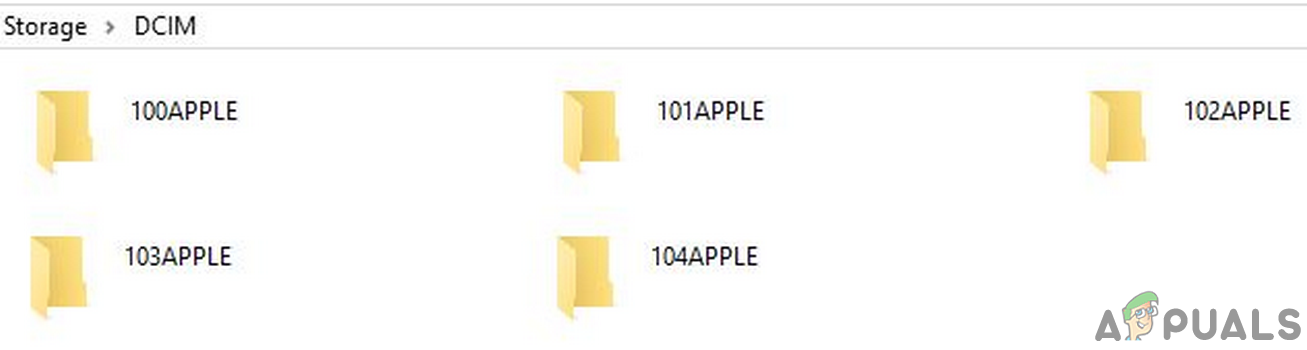
ఫైల్ ఎక్స్ప్లోరర్ ద్వారా ఐఫోన్ యొక్క ఫోటోలను కాపీ చేయండి
- అప్పుడు ఈ చిత్రాలు / ఫోల్డర్లను కాపీ చేసి, వాటిని మీ సిస్టమ్లోని ఫోల్డర్కు అతికించండి (ఉదా., మీ డెస్క్టాప్లోని ఫోల్డర్లో).
- ఇప్పుడు, కాపీ చేసే ప్రక్రియ పూర్తయ్యే వరకు వేచి ఉండండి. ప్రాసెస్ లోపం ఇస్తే, ఏ ఫైల్ లోపం కలిగిస్తుందో తనిఖీ చేయండి.
- అప్పుడు, మీ ఐఫోన్లో, ఆ ఫైల్ను తొలగించండి (లేదా వీలైతే వేరే ప్రదేశంలో ఉంచండి) & మరొక అవినీతి ఫైల్ను తొలగించడానికి ప్రక్రియను పునరావృతం చేయండి.
- అన్ని పాడైన ఫైల్లు తొలగించబడిన తర్వాత, మీరు ఫోటోల అనువర్తనంలో దిగుమతి విజార్డ్ను పూర్తి చేయగలరా అని తనిఖీ చేయండి.
సమస్య కొనసాగితే, మీ ఫోన్ ఆపివేయబడినప్పుడు లేదా SD కార్డ్ లేకుండా ఫోటోలను దిగుమతి చేసుకోవచ్చో లేదో తనిఖీ చేయండి. మీరు NAS వంటి నెట్వర్క్ స్థానానికి దిగుమతి చేస్తుంటే, ఆ నెట్వర్క్ వాటా ఫైల్ ఎక్స్ప్లోరర్లో అందుబాటులో ఉందో లేదో తనిఖీ చేయండి. అంతేకాకుండా, చిన్న బ్యాచ్ ఫోటోలను ఉపయోగించడం సమస్యను పరిష్కరిస్తుందో లేదో నిర్ధారించండి. సమస్య ఇంకా ఉంటే, అప్పుడు మీరు ఫైల్లను దిగుమతి చేసుకోవడానికి విండోస్ ఫైల్ ఎక్స్ప్లోరర్ను ఉపయోగించాల్సి ఉంటుంది (నా PC విండోలో ఐఫోన్పై కుడి క్లిక్ చేసి, దిగుమతి చిత్రాలు మరియు వీడియోలను ఎంచుకోండి) లేదా మీ సిస్టమ్ ఫోల్డర్లో ఫైళ్ళను లాగండి.

ఫైల్ ఎక్స్ప్లోరర్ ద్వారా ఐఫోన్ యొక్క చిత్రాలు మరియు వీడియోలను దిగుమతి చేయండి
సమస్య కొనసాగితే, సిస్టమ్ క్లీనర్ అనువర్తనాల్లో ఏదైనా ఉపయోగం లోపాన్ని తొలగిస్తుందో లేదో తనిఖీ చేయండి. మీరు 3 కూడా ప్రయత్నించవచ్చుrdవన్డ్రైవ్, గూగుల్ ఫోటోలు, ఐమాజింగ్, ఫాస్ట్స్టోన్ ఇమేజ్ వ్యూయర్ మొదలైన పార్టీ అప్లికేషన్ లేదా ద్వంద్వ-ముగింపు యుఎస్బి పరికరాన్ని ఉపయోగించండి.
టాగ్లు మైక్రోసాఫ్ట్ ఫోటోలు 7 నిమిషాలు చదవండి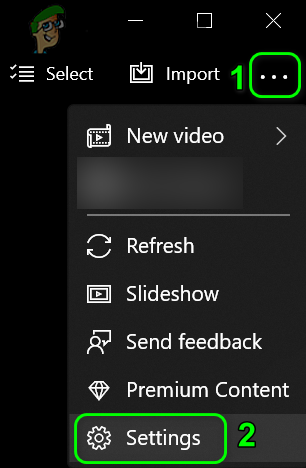

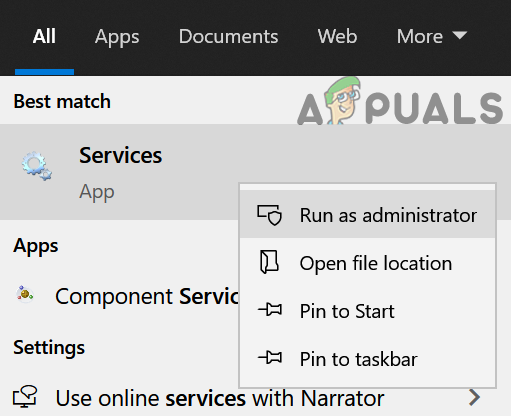

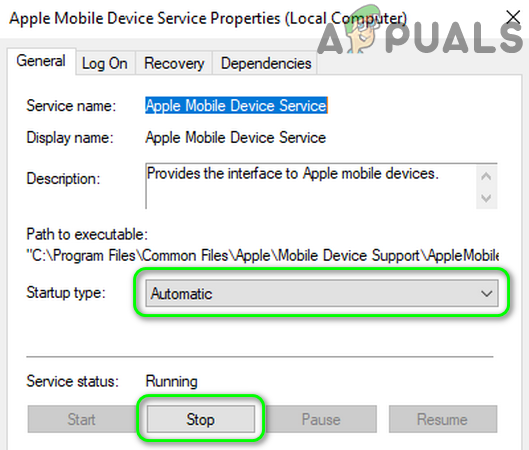
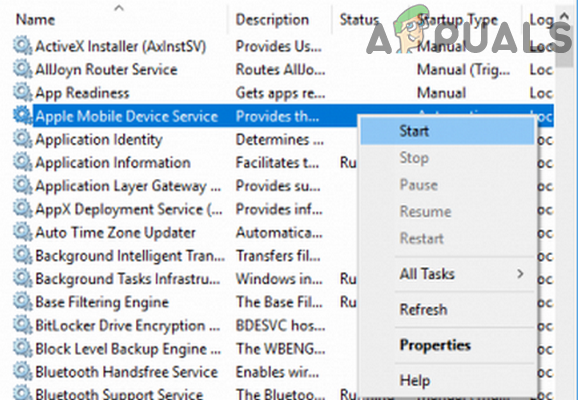
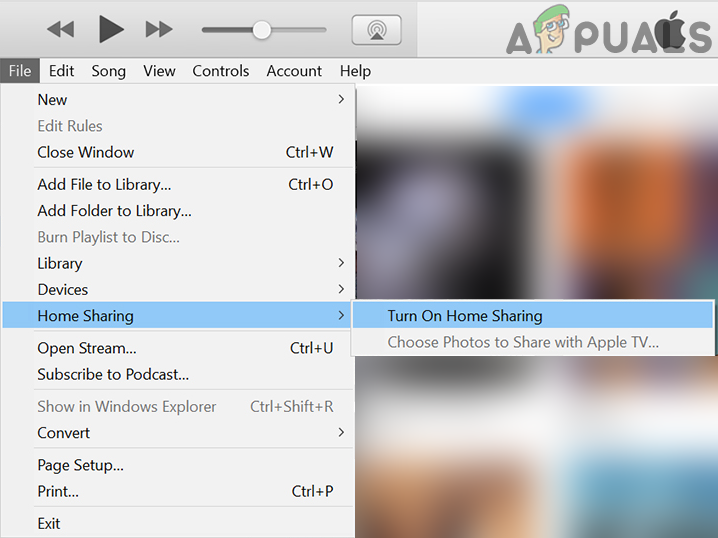

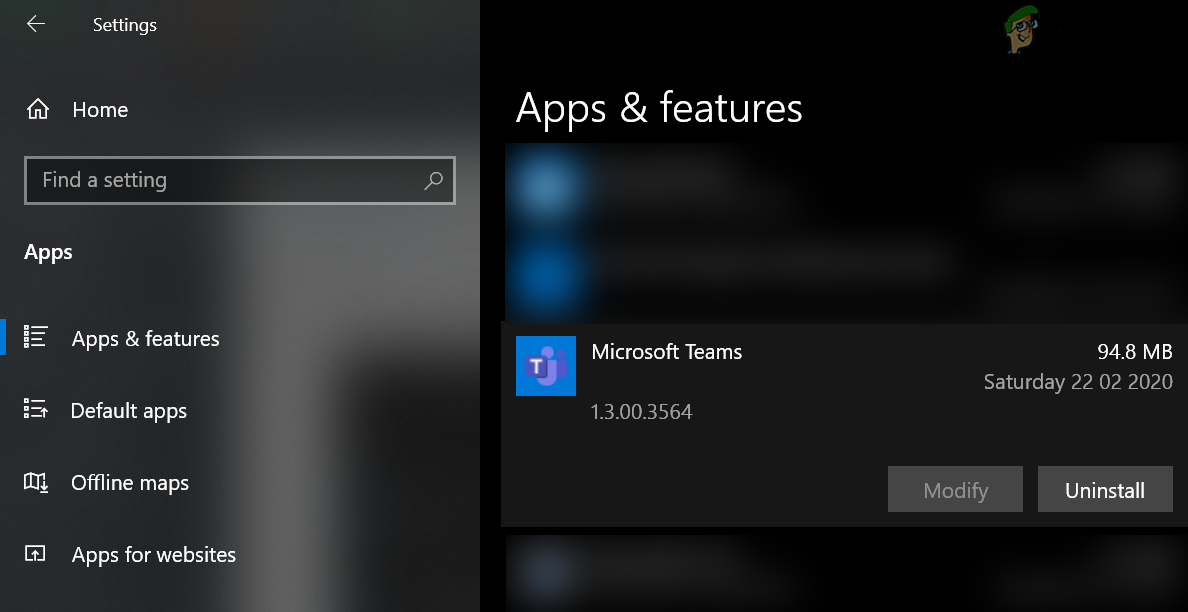

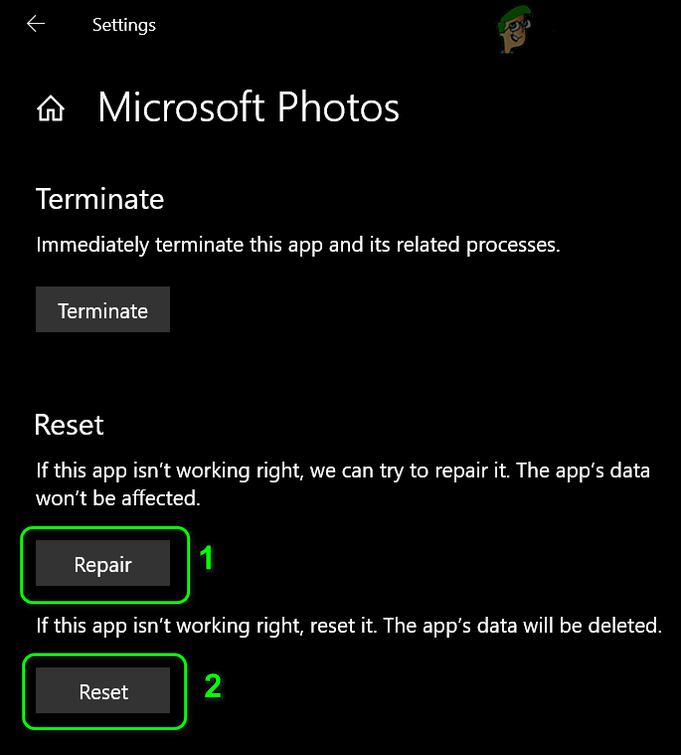
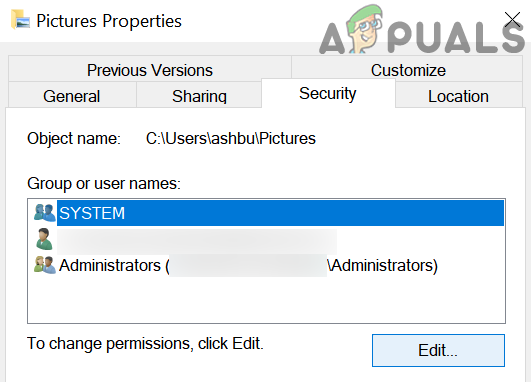
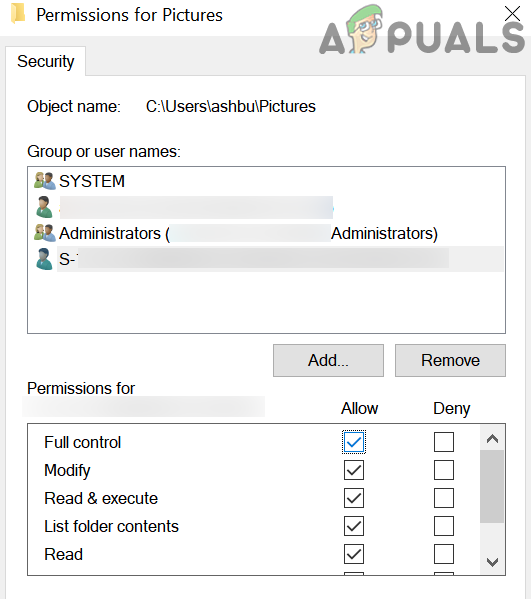

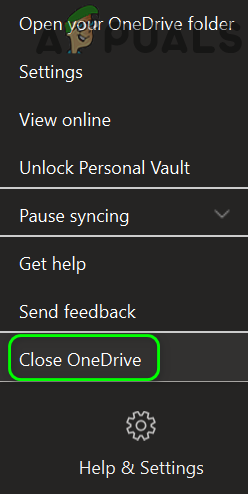
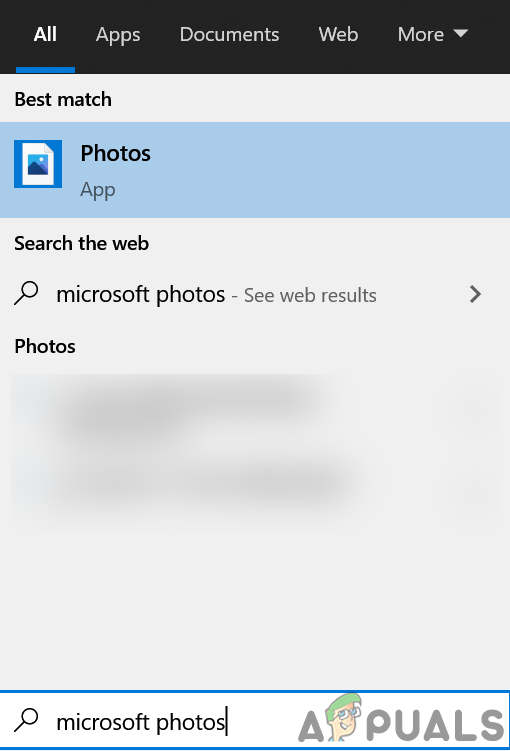

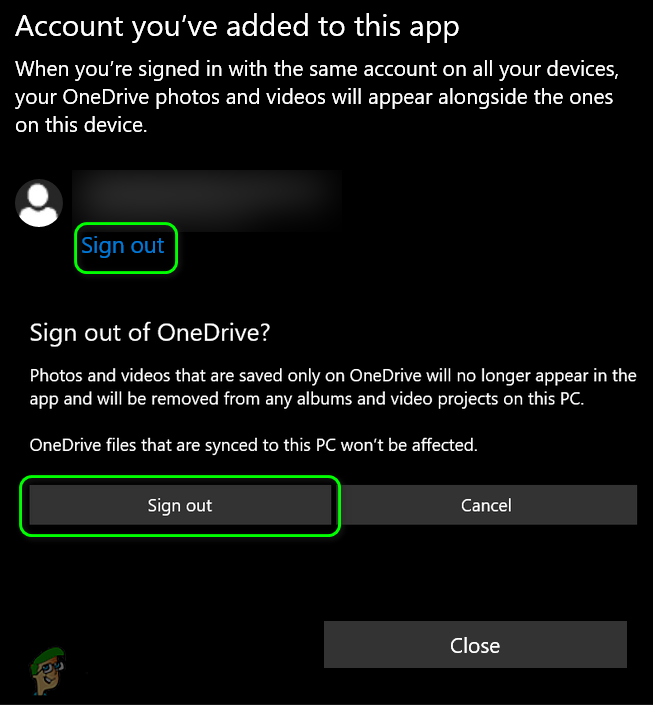

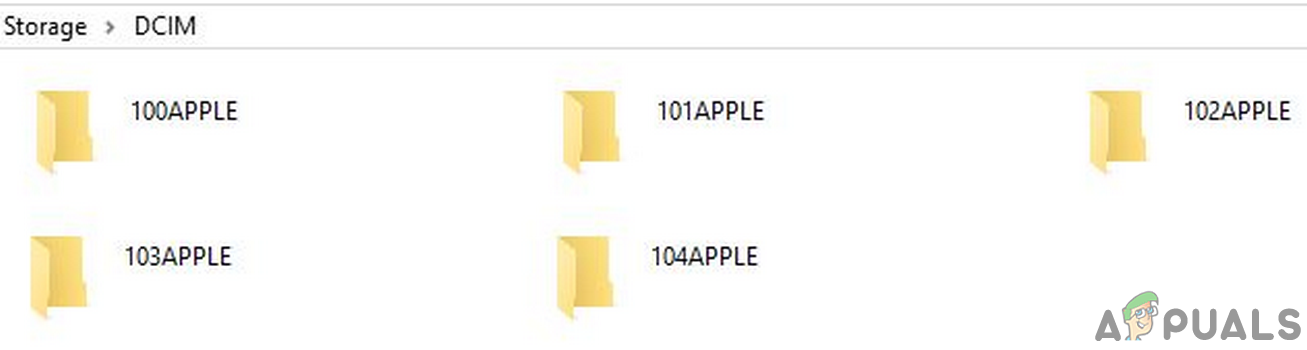



![సహచరులతో కనెక్ట్ అవ్వడంలో uTorrent చిక్కుకుంది [స్థిర]](https://jf-balio.pt/img/how-tos/19/utorrent-stuck-connecting-peers.jpg)



















